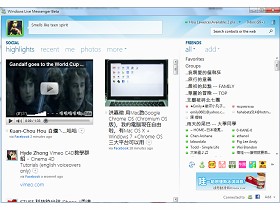
微軟在上禮拜發佈了Windows Live Essentials Beta版、也就是之前俗稱的Windows Live Wave 4,程式集包含了許多軟體,最引人注目的就是全新改版的Windows Live Messenger,這個指標性的時時通訊軟體,將帶出什麼新的面貌與使用方式?
前幾天Windows Live Essentials Beta剛發表時,T客邦馬上就寫了篇MSN又改版了,Windows Live Essentials一整包Beta公開。當時僅是概略性的介紹,筆者也趁著周末期間實際動手使用Windows Live Messenger,剛好來跟讀者好好報告一下心得。如果讀者有興趣也可以到Windows Live程式集下載試玩。
Windows Live Essentials:Window XP再見(發卡)
拋棄Windows XP絕對是新版Windows Live Essentials最大的致命傷,活生生將超過60%使用率的Windows XP拒於門外,雖然不清楚微軟不支援Windows XP的理由,但大致上我們相信這是微軟的陰謀,Winddows 7賣出1.5億套正式授權肯定還不夠讓他們滿意。但究竟Windows Live Essentials有好用到能能讓用戶紛紛棄Windows XP轉投Windows 7嗎?這真值得好好想一想。
這次Beta版只有提供7種語言,分別為英語、法語、荷語、西班牙語、葡萄牙語、巴西語、日語與簡體中文。對於不黯英文以及不喜歡簡體中文的網友,可能只能等到正式版推出正體中文版本再下載了。

▲根據Net Applications統計(2010/06/28),Windows XP依然遙遙領先其他作業系統、高達近63%的使用率,所以能用新版Windows Live的只有Windows Vista和Windows 7加起來不到30%的人口。

▲下載頁面只有7種語言,並沒有正體中文的下載選項,看來得等到正式版補完了。
砍掉重練新介面,變好還變差?
與以往的Windows Live Messenger版本相比,新版介面的改變幅度算是相當大,最明顯就是增加一大塊Social社交網路空間,微軟稱之為Full View介面,社交網路預設為Windows Live的朋友資訊,也可自行加入其他社交網路的資訊。如果沒在玩社交網路、或是壓根就是不想用,也可以切換介換成舊版的Compact View介面。
新版介面的使用者顯示名稱欄位變小了,修改顯示名稱也變得更困難些,原本在顯示名稱欄位按右鍵就能直接選擇變更顯示名稱,改版後則是得進入「More Options」→「Personal」,再點選「Edit Name」修改暱稱,多了一步變得更不直覺。另外社交網路上頭有使用者顯示圖片、類似Facebook發表動態訊息的欄位,其實就是舊版顯示名稱下方的分享個人訊息。這些改變可能又要換來一堆網友的抱怨了吧。
不過新版Windows Live Messenger改版也並非一無是處,新版的對話視窗首度納入頁籤的功能,把所有對話視窗整合為單一視窗、並以分頁區隔,終於不用再被一整排的對話視窗洗板,相當的舒服。這功能早被MSN外掛程式和其他即時通訊軟體用翻了,微軟終於在慢了N年後納入。
還有一個相當實用的新功能,就是顯示離線功能終於可對單獨用戶使用。以往選擇離線就必須對全世界朋友顯示離線,總是有些不便;如今只想對少數人顯示離線的話,可直接點開對方的對話視窗,在下方輸入訊息欄位選擇「Appear offline to this person」就行了,相當適合正妹不想被對方勾纏,但又不方便把對方刪除的情況下使用(看來未來會出現更多不上線的正妹了);該功能也能用在群組上,很多人下班應該都會把公司群組設定為顯示離線吧。

▲登入畫面變大了,但是少了記住帳號(ID)的選項,只有同時記住ID和密碼(Password)和自動登入的選項。

▲新版MSN視窗變好大,社交網路反客為主攻佔主要版面,朋友名單擠在右側小區塊。

▲Winddows Live Messager右下角的彈出式通知視窗變成長方形模樣。

▲如果新介面怎樣看都不習慣,可點選右上角「Swich to compace view」切換為舊的介面。

▲左上角類似Facebook發表動態資訊的欄位,其實就是原本MSN顯示名稱下面那一欄的分享個人訊息欄位;顯示名稱欄位則變更小。

▲要改顯示名稱得進入「More options」→「Personal」,點選「Edit Name」修改暱稱。

▲對話視窗介面大致維持原樣,並整合為單一對話視窗的頁籤方式。話說這招這早在其他IM軟體用翻了。

▲使用Windows 7的Aero特效時還是能顯示出每個對話視窗,不會造成選擇上的困擾。

▲新版能對單一用戶使用顯示離線功能,正妹們紛紛表示這功能真好,宅男們紛紛表示哭哭。

▲表情符號也經過重新設計,但是傳給舊版使用者,他們依然只能看到舊版表情符號。
加入社交網路,你買帳嗎?
話題回到社交網路上,微軟在這次新推出的Windows Live Messenger、以及前些陣子在App Store推出的iPhone版官方Windows Live Messenger以及Bing搜尋引擎應用程式,都加入了社交網路的元素,顯見社交網路的重要性。Windows Live Messenger社交網路版面為單欄或兩欄排版方式,會顯示訊息、圖片、影片、以及訊息回應。預設是接收Windows Live朋友名單的社交網路資訊,也能透過手動方式新增社交網路的連結。
可連結的社交網路當然少不了王者地位的Facebook,此外還有MySpace等國外較風行的社交網路,甚至也看到國內的痞客邦(PIXNET);噗浪(Plurk)在國外並不是太盛行,沒有出現在名單並不令人意外,但是竟然沒有Twitter就讓筆者太吃驚了,簡直就像斷了一半的經絡般,讓社交網路功能打折許多。另外還有其他大站如YouTube、Flickr等,整體可使用的服務連線項目算相當多。
更新社交網路時版面會以動態方式滑動新增,相當漂亮,YouTube影片可直接播放;如果將滑鼠移到相簿中,還會以投影片方式自動播放前三張照片,設計看似不俗。但由於顯示區域並不算太大,每則資訊會附帶朋友回應,加上照片和影片滿占空間,導致單一頁面往往只能呈現2~3則資訊,必須不斷向下拖曳捲軸;也因為版面走兩欄式的呈現方式,兩欄間沒有對齊、或是用實/虛線區隔,越往下拖曳排版也就越亂,在整體閱讀上稍嫌吃力。因此以筆者自己的感受是拿來取代社交網路就免了,除非排版上有更優的設計再說。

▲預設是接收Windows Live朋友的資訊,包含分享個人資訊、顯示圖片、建立相簿。可直接對這些訊息做回應,但對方如果沒裝新版Windows Live Messenger恐怕就看不到了。

▲只要將滑鼠移至照片中,就會自動變成投影片播放該相簿前三張照片,相當有趣的預覽功能。

▲如果點選相簿會啟動Wall Photos程式觀看相簿,也會顯示照片相關回應。

▲如果要調整Windows Live顯示項目,可選取右邊隱藏式工具符號選「More options」。

▲接著會導入Windows Live網站調整顯示更新的內容。

▲如果要加入其他社交網站資訊,點選右下角的「Add」→「Connet more servies」增加。

▲可連結的網站相當多,可從左側類別中用分類方式找尋。

▲如果是連結Facebook,就會透過聯外通進行連結。

▲連結成功後會出現綠色打勾符號,代表連結成功。

▲接著社交網路頁面就開始被Facebook洗板了。
延伸閱讀:

用封鎖不就好了!?
封鎖就沒辦法接收對方訊息啦
所以這招還是有它的價值存在的
例如對老闆用...
到99%出現錯誤@@
XD
尤其是不支援 XP 可能許多人會哭哭吧 XD
對了,那種桌面是用啥軟體?
是說「BumpTop」嗎?那個已經變付費軟體了
而且記憶中被Google收購
http://eol.bumptop.com/
我看了三秒才想起這是一個表情符號指令XD
080190197
什麼意思
等老闆問說:叫xxx上線
同事回:他在線上啊
的時候就糗大了
那就是同事的不對了XD
應該還是會整個掛掉
另外對話紀錄好像也還不是即時儲存
要關閉分頁才會存
所以crash掉還是只能哭哭......
這時候xxx會說:今天msn / 網路怪怪的
話說回來,被發現是顯示為離線,總比被發現是封鎖對方的「奇蒙子」好多了吧
臉書的資訊太雜亂
很容易被一堆沒意義的訊息洗版
相較起來噗浪的訊息比較不會出現這種狀況
分頁版面的設計不太好看
另外,右邊看不到朋友狀態列訊息也不太喜歡
Windows內有用到Tab功能的軟體,或者有用到MDI Form的軟體(例如同個WORD可以開好幾個檔案),都可以用Ctrl + Tab來切換。
試試看唄~